excel平方函数
Excel中,平方函数是一个常用的数学运算工具,它可以帮助用户快速计算数字的平方值,无论是处理简单的数学问题还是复杂的数据分析任务,掌握平方函数的使用都是非常重要的,下面将详细介绍如何在Excel中使用平方函数,并通过表格形式展示一些实际应用案例。

基本使用方法
(一)使用“^”符号
在Excel中,最直接的计算平方的方法是使用“^”符号,如果你想计算A1单元格中数字的平方,可以在另一个单元格中输入公式=A1^2,然后按回车键,即可得到结果。
| 单元格 | 公式 | 结果 |
|---|---|---|
| A1 | 5 | 5 |
| B1 | =A1^2 | 25 |
(二)使用POWER函数
除了使用“^”符号外,Excel还提供了一个专门的函数——POWER函数来计算幂次方,其语法为=POWER(number, power),其中number是底数,power是指数,对于平方运算,指数设为2即可。
| 单元格 | 公式 | 结果 |
|---|---|---|
| A1 | 3 | 3 |
| B1 | =POWER(A1, 2) | 9 |
应用场景示例
平方函数在多个领域有着广泛的应用,下面列举几个常见的例子:
(一)财务分析
在财务分析中,计算投资组合的风险时常常需要用到方差和标准差,而这些指标的计算都基于平方函数。

| 年份 | 收益率 | 收益率平方 |
|---|---|---|
| 2020 | 10% | =B2^2 |
| 2021 | -5% | =B3^2 |
(二)工程计算
在物理学中,许多公式都涉及到平方项,如运动方程和能量公式等,利用Excel中的平方函数可以方便地进行相关计算。
| 速度 (m/s) | 动能 (J) | 动能公式 |
|---|---|---|
| 10 | =A2^25 | =A2^25 |
| 20 | =A3^25 | =A3^25 |
(三)教育教学
教师可以使用Excel来演示数学概念,比如通过绘制平方函数的图像帮助学生理解函数的变化趋势。
高级技巧与注意事项
(一)批量计算
当需要对一系列数值进行平方计算时,可以利用Excel的数据填充功能快速完成,只需在一个单元格中输入公式后,拖动该单元格右下角的小方块即可自动填充相邻单元格的公式。
(二)错误处理不是数值类型而是文本,那么在使用平方函数时会出现错误信息#VALUE!,确保所有参与计算的单元格均为数值格式非常重要。
(三)性能优化
在处理大量数据时,频繁使用复杂的公式可能会影响Excel的性能,此时可以考虑使用更简洁的表达式或者借助其他工具来提高效率。
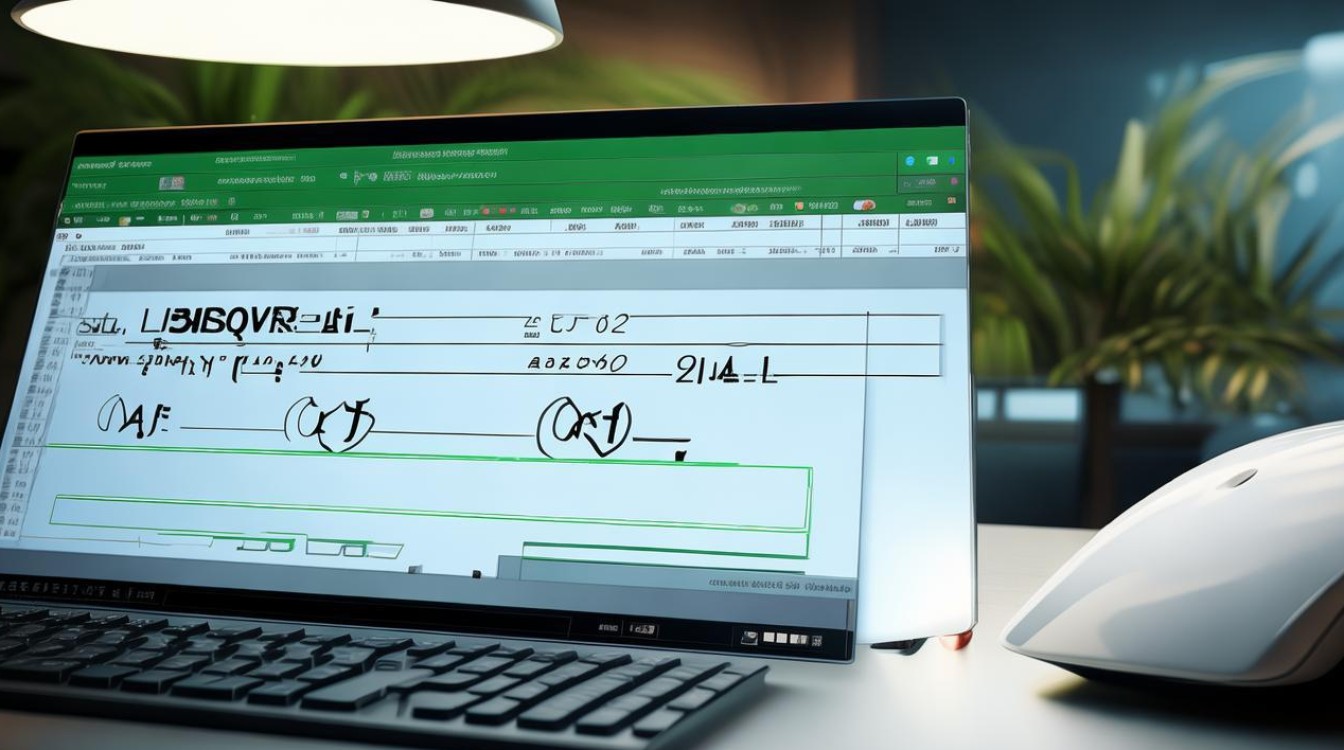
FAQs
Q1: Excel中如何输入平方函数? A1: 选定一个单元格作为函数的输出位置;输入函数的起始标志“=”,然后输入函数名称“POWER”;用括号括起来的方式输入函数的参数,比如输入要计算平方的数值;按下回车键即可得到平方函数的计算结果。
Q2: 如何在Excel中使用平方函数计算多个数值的平方? A2: 在多个单元格中输入要计算平方的数值;选定一个单元格作为函数的输出位置;输入平方函数的起始标志“=”,然后输入函数名称“POWER”;用括号括起来的方式输入函数的参数,选择要计算平方的数值所在的单元格范围;按下回车键即可得到多个数值的平方
版权声明:本文由 数字独教育 发布,如需转载请注明出处。







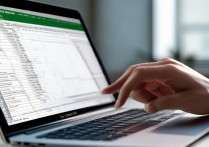





 冀ICP备2021017634号-12
冀ICP备2021017634号-12
 冀公网安备13062802000114号
冀公网安备13062802000114号